Direkte Verbindung
Direkte Сonnection ermöglicht es Ihnen, Nachrichten von öffentlichen und privaten Kanälen sowie von Bots an andere Kanäle weiterzuleiten. Mit Direct Connection erhalten Sie eine unbegrenzte Anzahl von Weiterleitungsregeln und eine sofortige Zustellung.
Einige wichtige Dinge:
- Sie müssen ein Mitglied des Quellkanals sein.
- Diese Funktion funktioniert, indem du @junction_bot mit deinem Konto als separaten Telegram-Client verbindest.
- Die Kosten betragen 12 € pro Monat für ein angeschlossenes Konto. Es gibt ein Rabattsystem.
Bei der Direktverbindung ist es unmöglich, herauszufinden, wer die Nachricht weiterleitet. Der Administrator eines Quellkanals oder eines Bots sieht nur Ihr Konto und hat keine technischen Möglichkeiten, um herauszufinden, was Sie mit den empfangenen Nachrichten machen.
Werbegeschenk
Achtung! Es läuft eine Promo-Aktion für Direct Connection! Laden Sie einen Freund ein und er/sie erhält 50% Rabatt für den ersten Monat. Nachdem Ihr Freund Direct Connection verwendet hat, erhalten Sie 6 € auf Ihr Pro-Konto. Für weitere Details siehe hier.
Tutorial
Wie man verbindet
1. Verwenden Sie den Befehl /poweruppro
Senden Sie den Befehl /poweruppro 12 an den Junction Bot, um 12 € für Direct Connection zu bezahlen.
Bitte verwechseln Sie ihn nicht mit dem Befehl /powerup, mit dem Sie ein Standardkonto kaufen können.
/poweruppro - einen Dienst kaufen (Geldbörse aufladen) Format:/poweruppro top_up_amount_in_euroBeispiele:/poweruppro 12- 12 € bezahlen
Achtung! Sie sollten von dem Konto aus bezahlen, das Sie für die Verwaltung Ihrer Direktverbindung verwenden werden (auch wenn ein Mitglied des Quellkanals ein anderes Konto ist).
2. Folgen Sie dem Link zur Zahlungsseite auf unserer Website
Wählen Sie eine der Optionen:
- eine einmalige Zahlung leisten.
- eine periodische Zahlung festlegen. Später wird diese Zahlung 3 Tage vor Ende des laufenden Zahlungszeitraums wiederholt. Sie können die automatische Zahlung jederzeit in Ihren Kontoeinstellungen deaktivieren.
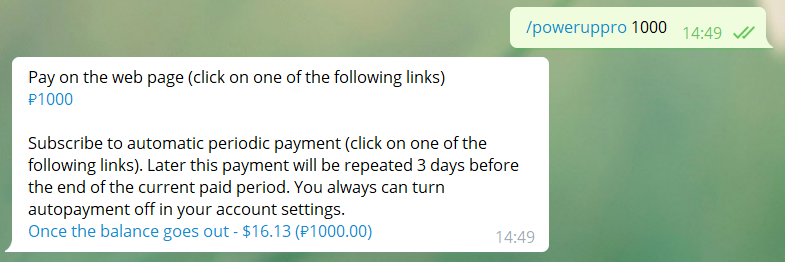
3. Wählen Sie eine Zahlungsmethode
Hier werden Sie aufgefordert, die verfügbare Zahlungsmethode zu wählen. Weitere Einzelheiten finden Sie hier.
4. Deaktivieren Sie das Cloud-Passwort
Damit wir diesen Dienst anbieten können, müssen Sie Ihr Telegram-Cloud-Passwort (2-Faktor-Authentifizierung) deaktiviert haben. Nach S. 5 (siehe unten) können Sie sie wieder aktivieren.
5. Aktivieren Sie Direktverbindung
Gehen Sie zu Ihrem /Account und klicken Sie auf die Schaltfläche „Direktverbindung aktivieren“. Diese Schaltfläche ist nur sichtbar, wenn Sie genügend Geld auf Ihrem Pro-Konto haben. Befolgen Sie anschließend die Anweisungen des Bots.
Denken Sie daran, dass das anzuschließende Telefon nicht notwendigerweise die Nummer des Kontos ist, von dem aus Sie bezahlt haben und von dem aus Sie Ihr DC verwalten werden. Die Hauptsache ist, dass die verbundene Nummer zu den Quellen gehört, von denen Sie Nachrichten weiterleiten möchten.
6. Folgen Sie den Anweisungen des Bots, um Ihre Forwards einzurichten
Nach dem Onboarding Ihres Kontos sehen Sie neue Optionen im Befehl /new
Neue Vorwärtsbewegung erstellen
So erstellen Sie eine neue Weiterleitung:
- Senden Sie den Befehl /new an den Bot
- Der Bot sendet Ihnen eine Liste von Schaltflächen mit den Namen aller Chats, in denen Sie Mitglied sind. Wählen Sie die Quelle für Ihre Weiterleitung. Verwenden Sie bei Bedarf die Schaltfläche „Mehr“, um weitere Kanäle zu laden.
Alternative: Anstatt einen Kanal mit Schaltflächen zu wählen, senden Sie die virtuelle Nummer der Quelle an den Bot. - Wählen Sie nun den Ziel-Chat aus. Sie können Schaltflächen verwenden oder alternativ den Channel-Link an den Bot senden (z. B. https://t. me/junction_bot_news).
- Ihre Weiterleitung ist erstellt, überprüfen Sie sie mit dem Befehl /forwards.
Sehen Sie die Liste aller Ihrer Weiterleitungen
Um alle Ihre Weiterleitungsregeln zu sehen, verwenden Sie den Befehl /forwards (früher /list).
Jede Regel wird das folgende Format haben:
From: &1234567890#787878 = Source channel
To: Destination channel or group
wobei &1234567890#787878 die virtuelle Nummer der Quelle ist.
Löschung oder Deaktivierung einer Weiterleitung
So löschen oder deaktivieren Sie eine Weiterleitung:
- Verwenden Sie den Befehl /forwards.
- Wählen Sie auf den Schaltflächen die zu löschende Weiterleitung aus.
- Klicken Sie auf die Schaltfläche Deaktivieren (um die Weiterleitung zu deaktivieren) oder auf die Schaltfläche Löschen (um sie vollständig zu löschen).
Seien Sie bitte vorsichtig: Ein entwendeter Termin kann nicht wiederhergestellt werden.
Virtuelle Nummer
Im Bereich „Meine Weiterleitungen“ (/forwards) sehen Sie eine Liste Ihrer Telefonnummern, die eine Direktverbindung haben. Das Format ist wie folgt: &31612345678.
Die virtuelle Nummer wird z.B. aus Ihrer &Telefonnummer und einer #channel_id / #chat_id / #bot_id gebildet:
&31612345678#78787878
Bei der Verwendung von Direct Connection sollten Sie diese virtuelle Nummer überall dort verwenden, wo Sie einen Link zu einer Quelle benötigen (über Einstellungen, /filter, /replace usw.) sowie bei der Anmeldung über DC.
Wie findet man die ID eines Kanals, Chats oder Bots heraus? Dafür gibt es mehrere Möglichkeiten:
- Wenn Ihre Weiterleitung bereits eingerichtet ist, verwenden Sie den Befehl /forwards.
- Wenn Sie ein Mitglied des Quellkanals sind, verwenden Sie den Befehl /channels. Sie erhalten dann eine Liste aller Kanäle und Chats, die Sie abonniert haben, mit deren IDs.
- Sie können einen Link zu jedem Beitrag in diesem Chat aufnehmen. Die erste Zahl in diesem Link ist die ID dieses Chats.
- Wenn der von Ihnen gesuchte Chat nicht auf der Liste steht, können Sie eine Nachricht aus diesem Chat an @junction_helper0_bot weiterleiten. Suchen Sie dann das Feld forward_from_chat.id mit der Nummer -1001251642436. Dann entfernt man die -100 und erhält die ID des Chats: 1251642436.
- Eine andere Möglichkeit: Öffnen Sie den Quellkanal in Web-Telegram und Sie werden die ID in der URL sehen.
Anwenden von Einstellungen
Sie können alle Junction Bot-Funktionen wie Filtern, Ersetzen und andere Einstellungen verwenden. Ersetzen Sie dazu den Link zu einer Quelle durch die Nummer des virtuellen Kanals, wie in den folgenden Beispielen.
Hier sind Beispiele für die häufigsten Fälle.
Filter alle Bilder herausfiltern Format:/filter virtual_number [rule] [type_of_attachment]Beispiel:/filter &31612345678#787878 mustNotHave <photo>Prüfen Sie andere Regeln für die Filterung Ersetzen Sie Format:/replace virtual_number [text] [new_text]Beispiel:/replace &31612345678#787878 angry cats cool dogsMachen Sie den Name des Quellkanals sichtbar machen Format:/settingchannel virtual_number header [keyword]Beispiel:/settingchannel &31612345678#787878 header boldPrüfen Sie andere Regeln in replace
Weiterleitung aller Nachrichten an ein Ziel mit 1 Regel
Wenn Sie Nachrichten aus allen Kanälen, in denen Sie Mitglied sind, weiterleiten müssen, kann diese Funktion nützlich sein.
1. Senden Sie den Befehl /new
2. Als Quelle senden Sie ein & mit der Telefonnummer, die eine Direktverbindung hat (z.B. &31612345678)
3. Wählen Sie als Ziel einen Kanal oder eine Gruppe (wo Sie und der Bot beide Administratoren sein sollten)
Das war’s! Jetzt haben Sie nur noch 1 Regel, die für alle Ihre Kanäle gilt. Wir empfehlen, für diese Funktion ein separates Konto zu verwenden, das nur in den Kanälen Mitglied ist, die Sie weiterleiten müssen.
Weiterleitung von anderen Bots
Die Direktverbindung ermöglicht es Ihnen, Nachrichten von anderen Bots weiterzuleiten. Wählen Sie dazu bei der Erstellung einer neuen Weiterleitung (Befehl /neu) den gewünschten Quellbot mit den Schaltflächen aus. Wenn der Bot nicht in der Liste der verfügbaren Quellen aufgeführt ist, können Sie hier nachsehen.
Wenn die Quelle nicht in der Liste enthalten ist
Beim Einrichten einer neuen Weiterleitungsregel (/new)
Verwenden Sie den Befehl /new, um neue Weiterleitungsregeln zu erstellen. mit dem Befehl /new. Mit diesem Befehl sehen Sie die Liste der verfügbaren Quellen und können die gewünschte auswählen (siehe das Beispiel im Video).
In sehr seltenen Fällen kann es vorkommen, dass die von Ihnen benötigte Quelle in dieser Liste nicht enthalten ist. Pinnen Sie dann den fehlenden Kanal an, und nach einigen Minuten wird er in der Liste erscheinen.
Eine andere Möglichkeit ist, direkt nach dem Senden des Befehls /new, anstatt die Quelle mit den Tasten auszuwählen, dem Bot die virtuelle Nummer der Quelle zu senden. Danach können Sie den Einrichtungsvorgang wie gewohnt abschließen.
Denken Sie daran, dass Ihr verbundenes Konto Mitglied des entsprechenden Quellkanals oder der Gruppe sein muss, um Direct Connection für die Weiterleitung von Kanälen oder Gruppen zu verwenden.
Beim Kopieren der Geschichte (/history)
Wenn die gewünschte Quelle nicht in der Liste enthalten ist, dann pinnen Sie den fehlenden Kanal. Nach ein paar Minuten erscheint er in der Liste. Eine andere Möglichkeit besteht darin, die Nummer der virtuellen Quelle an den Bot zu senden, anstatt die Quelle mit den Tasten auszuwählen. Schließen Sie dann die Einrichtung wie gewohnt ab.
Wenn dies nicht zum Kopieren des Verlaufs führt, sondern der Bot eine Fehlermeldung ausgibt, gehen Sie wie folgt vor:
- Erstellen Sie eine neue Weiterleitungsregel mit dem Befehl
/new, und senden Sie dem Bot eine virtuelle Quellennummer, anstatt die Quelle mit Schaltflächen auszuwählen. - Warten Sie auf eine Nachricht im Quellkanal.
- Verwenden Sie erneut den Befehl
/history. Die Quelle sollte in der Liste erscheinen.
Abonnieren über Direktverbindung
Wenn Sie Kanäle über eine direkte Verbindung abonnieren möchten (das bedeutet, dass Sie Beiträge in Ihrem Chat mit dem Bot empfangen, ohne sie weiterzuleiten), verwenden Sie die folgende Anleitung:
- Mit dem Befehl /channels erhalten Sie die Liste der verfügbaren Kanäle
- Suchen Sie dort den gewünschten Kanal und merken Sie sich dessen Nummer (in Klammern)
- Senden Sie die virtuelle Nummer an den Bot. Zum Beispiel
&31612345678#787878
Weiterleitung von Nachrichten im Namen Ihres Kontos
Wenn Sie möchten, dass weitergeleitete Nachrichten nicht über @junction_bot, sondern über Ihr Konto gesendet werden, ist dies möglich.
Wenn Sie die Weiterleitung an private Chats von Nutzern und andere Bots einrichten, werden die Nachrichten automatisch im Namen Ihres verbundenen Kontos gesendet.
Wenn Sie möchten, dass Nachrichten an Gruppen oder Kanäle im Namen Ihres verbundenen Kontos gesendet werden (wenn Sie z.B. @junction_bot nicht zu einer Zielgruppe oder einem Kanal hinzufügen möchten), dann müssen Sie die folgende Konfigurationsmethode verwenden:
- Senden Sie an den Bot den Befehl
/new - Wählen Sie die Quelle mit Hilfe der Tasten wie gewohnt aus
- Anstatt das Ziel mit den Tasten auszuwählen, senden Sie die virtuelle Nummer der Gruppe oder des Kanals an den Bot. Zum Beispiel,
&1234567890#123456789
Wenn Sie in diesem Modus weiterleiten, müssen Sie den Bot nicht zum Zielchat hinzufügen.
Bitte beachten Sie, dass in diesem Modus keine Schaltflächen zu den resultierenden Nachrichten hinzugefügt werden können. Die Nachricht wird keine Schaltflächen enthalten.
Eine alternative Möglichkeit, diesen Modus zu aktivieren, besteht darin, eine Weiterleitungsregel auf die übliche Weise mit dem Befehl /new einzurichten und dann den Zustellungsmodus zu ändern.
Bildbearbeitung und andere Medienumwandlungen
Wenn Sie Funktionen wie die automatische Übersetzung, das Hinzufügen von Wasserzeichen zu Bildern usw. benötigen, können Sie einen Bot, der die gewünschte Funktion ausführt, in Ihre Weiterleitungsregel einbetten. Finden Sie zunächst den Bot, den Sie verwenden möchten. Richten Sie dann eine Weiterleitung von der gewünschten Quelle zu diesem Bot ein. Richten Sie dann die Weiterleitung vom Bot zum gewünschten Zielkanal ein.
Was ist @junction_ctrl_bot?
Von dem Konto, das mit dem Bot verbunden ist, können Sie mit @junction_bot interagieren, aber das kann ein wenig verwirrend sein, da der Chat mit dem Bot auch für Servicezwecke verwendet wird. Wir empfehlen, ein separates Konto einzurichten und den Bot von dort aus zu verwalten.
Wir verstehen auch, dass die Einrichtung eines separaten Kontos nicht sehr bequem sein kann. Wenn Sie kein separates Konto erstellen möchten, können Sie den Bot über den Helferbot verwalten: @junction_ctrl_bot
WICHTIG: Es ist eine gute Idee, sich trotzdem bei @junction_ctrl_bot zu registrieren. Sie ermöglicht es uns, Sie über wichtige Momente wie das Auslaufen der laufenden Zahlung zu informieren.
Ein paar andere wichtige Dinge
Löschen Sie nicht den vom Bot erstellten „Junction Bot Service Channel“. Der Bot braucht sie, um richtig zu funktionieren. Sie können es archivieren, wenn es Sie stört.
Blockieren oder löschen Sie den Chat mit @junction_bot nicht von dem verbundenen Konto.
Oft versuchen Benutzer, bei der Einrichtung von Weiterleitungen einen Link zu einem Kanal als Quelle zu verwenden. Sie brauchen keinen Link zu einem Quellkanal mit einer direkten Verbindung. Sie sollten die Quelle mit Tasten auswählen oder eine virtuelle Kanalnummer verwenden.
Wenn Sie Nachrichten von einer Quelle in einem privaten Chat mit @junction_bot erhalten, bedeutet dies, dass Sie diese Quelle versehentlich abonniert haben. Sie können das Abonnement über den Menübefehl /subs abbestellen, indem Sie den gewünschten Kanal am unteren Rand auswählen.
Ist es möglich, herauszufinden, wer die Weiterleitung vornimmt?
Bei einer direkten Verbindung ist es nicht möglich, direkt herauszufinden, wer die Nachrichten kopiert. Vorsicht wird Ihnen helfen, nicht indirekt verraten zu werden.
Wenn Sie zum Beispiel eine Kopierschaltfläche mit Benachrichtigungen verwenden, denken Sie daran, eine Verzögerung hinzuzufügen.
Außerdem kann der Administrator das verdächtige Konto vorübergehend aus dem Kanal entfernen und dann eine Nachricht posten. Wenn die Nachricht nicht am Zielort angekommen ist, ist der Verdacht berechtigt. Sie können sich dagegen leicht schützen, indem Sie zwei Konten mit einer direkten Verbindung zur Quelle hinzufügen und über beide eine Weiterleitung zum Zwischenkanal einrichten. Richten Sie dann eine Weiterleitung vom Zwischenkanal zum Zielkanal ein, indem Sie ihm einen Filter für Duplikate hinzufügen.
In unserer Praxis hatten wir einen anderen Fall, bei dem der Kanaladministrator und der Benutzer beide im Support-Chat waren, und so fand der Administrator heraus, dass dieser bestimmte Benutzer mit @junction_bot arbeitete. Sie können also vorsichtshalber den Support-Chat verlassen oder ein anderes Konto dafür verwenden.
Umstellung von einem Standardkonto
Wenn Sie Weiterleitungsregeln für das Standardkonto hatten und nun eine Direktverbindung verwenden möchten, müssen Sie die Regeln neu erstellen. Verwenden Sie dazu den Befehl /new und wählen Sie dann mit den Schaltflächen die Quelle und das Ziel aus.
Mit dem Befehl /forwards können Sie eine Liste Ihrer Weiterleitungsregeln einsehen. Diejenigen, die eine Direktverbindung verwenden, enthalten immer eine virtuelle Quellennummer im Feld „von“. Dementsprechend verwenden Regeln, die Ihre verbundene Telefonnummer nicht enthalten, das Standardkonto.
Diagnostik einer Verbindung
Sie können den Status der Direktverbindung und die Liste Ihrer Weiterleitungsregeln im Telegram-Bot mit dem Befehl /forwards überprüfen. Wenn Sie neben Ihrer Nummer den Status OFFLINE oder DISABLED sehen, verwenden Sie den Befehl /reconnect. Der Bot wird versuchen, Ihre Verbindung zu aktivieren und Ihnen die Details mitteilen, falls es Hindernisse gibt.
Fehlersuche beim Sofortkopieren
Wenn eine Nachricht nicht oder verzögert eintrifft, verwenden Sie den Befehl /support. Wenn Sie im /support Befehlsbericht sehen, dass sich die Nachrichtenzustellung aufgrund der Download-Warteschlange ständig verzögert, deutet dies darauf hin, dass Ihr Telegram-Konto sein Download- oder Upload-Inhaltslimit überschritten hat. In diesem Fall können Sie wie folgt vorgehen:
- Kaufen Sie Telegram Premium mit einem verbundenen Konto.
- Verteilen Sie Ihre Regeln auf mehrere verbundene Konten, um die Belastung auszugleichen.
Fehlersuche beim Kopieren der Geschichte
Wenn Sie sehen, dass der Kopiervorgang „feststeckt“, bedeutet dies, dass Ihr Telegram-Konto sein Limit für das Herunter- oder Hochladen von Inhalten überschritten hat. In diesem Fall können Sie wie folgt vorgehen:
- Kaufen Sie Telegram Premium für das verbundene Konto. Das kann helfen, ist aber keine Garantie dafür, dass man bei hohem Traffic nicht an die Grenzen von Telegram stößt.
- Setzen Sie alle Aktivitäten auf dem Konto (alle Weiterleitungsregeln, öffnen Sie keine Mediendateien) für ein paar Stunden aus. Kopieren Sie dann nur die Problemmeldung (geben Sie im zweiten Schritt des Assistenten nur ihre Nummer an).
- Wenn das nicht hilft, versuchen Sie, den Vorgang für 24 Stunden auszusetzen.